Ak máte malé ruky alebo iPhone s veľkou obrazovkou alebo oboje, možno sa vám bude páčiť nová jednoručná klávesnica v systéme iOS 11. Jedná sa o jednoduchú softvérovú vychytávku, ktorá horizontálne stláča klávesnicu na obrazovke a posúva ju doľava alebo doprava, takže na všetky klávesy sa dostanete jednoduchšie palcom.
Je to skvelá správa pre ľudí, ktorí radi chodia po ulici, popíjajú kávu a píšu si, namiesto toho, aby sa pozerali, kam idú. Je to tiež vhodné pre ľudí, ktorí sa pokúšajú uspať dieťa, aby o tom mohli tweetovať, keď bábätku spávajú na boku.
Dosiahnuteľnosť, iba užitočné
Jednoručná klávesnica je evolúciou Dosiahnuteľnosť, nepopulárna vlastnosť To umožňuje používateľom telefónov iPhone s veľkou obrazovkou dvakrát ťuknutím na tlačidlo Domov znížiť hornú časť obrazovky v dosahu palca. Tentoraz sa však pohybuje iba klávesnica. Môžete ho nastaviť tak, aby sa pohyboval doľava alebo doprava, v závislosti od toho, akú ruku používate.
Táto funkcia je najvhodnejšia pre ľudí s malými prstami. Nielen preto, že sú to ľudia, ktorí môžu mať problém dosiahnuť celú šírku štandardnej klávesnice na iPhone X alebo iPhone Plus, ale aj preto, že sa klávesy zmenšujú, takže je ťažšie ich zasiahnuť väčšími číslice.
Ako zapnúť jednoručnú klávesnicu iPhone
Klávesnicu s jednou rukou môžete zapnúť dvoma spôsobmi, jedným jednoduchým a príliš komplikovaným obťažovaním. Urobme najskôr chromého. Choďte do aplikácie Nastavenia a nájdite Nastavenia> Všeobecné> Klávesnica. Potom klepnite Klávesnica s jednou rukou. Tam sa vám zobrazí táto obrazovka, kde si môžete vybrať, či chcete jednoručnú klávesnicu umiestniť na ľavú alebo pravú stranu.
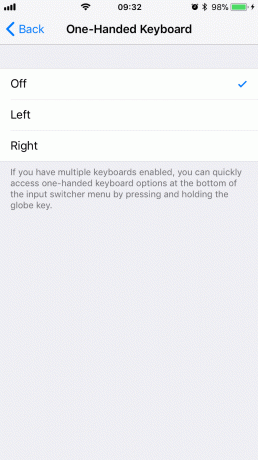
Foto: Kult Maca
Teraz, keď použijete klávesnicu nabudúce, bude posunutá na stranu, ktorú si vyberiete. To je v poriadku, ale existuje oveľa rýchlejší spôsob, ako urobiť to isté.
Rýchly spôsob zapnutia klávesnice jednou rukou
Kedykoľvek je klávesnica na obrazovke, môžete ju iba dlho stláčať ikona zemegule vyvoláte kontextové okno s výberom klávesnice. Je to rovnaká ikona zemegule, akú používate na výber klávesnice emodži, na cyklovanie medzi ľubovoľnými klávesnicami, ktoré máte vo svojom zariadení iPhone aktívne - pomocné klávesnice od aplikácie ako Yoink, alebo napríklad klávesnice pre iné jazyky.
Dlhým stlačením ikona zemegule prináša známe vyskakovacie okno, iba v systéme iOS 11 má teraz v spodnej časti ďalší riadok:
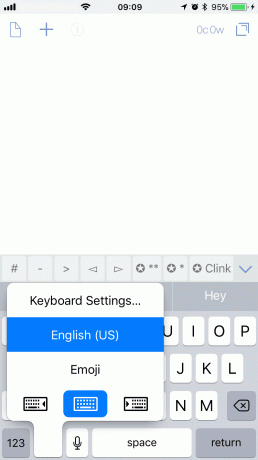
Foto: Kult Maca
Klepnite na požadovanú možnosť: vľavo, správny alebo centrum (čo je ekvivalent vypnuté).
Ak nemáte ikonu zemegule na prepínanie klávesnice?
Ikona zemegule na prepínanie klávesnice sa zobrazí iba vtedy, ak máte vo svojom iPhone aktívnu viac ako jednu klávesnicu. Ak používate iba štandardnú klávesnicu, neuvidíte ju. Väčšina ľudí bude Pozrite sa však na túto ikonu, pretože klávesnica emodži sa bežne používa. Ak nie, musíte do svojho nastavenia pridať klávesnicu, aby ste ho mohli zapnúť. To je však ľahké. Len zamierte do Nastavenia> Všeobecné> Klávesnica. Potom klepnite Klávesnice v hornej časti tejto obrazovky. Potom klepnite Pridať novú klávesnicu… a jeden si vyber. Klávesnica emodži bude pre vás pravdepodobne najužitočnejšia, pokiaľ pravidelne nekomunikujete vo viac ako jednom jazyku. A ak je to tak, pravdepodobne už máte klávesnice týchto jazykov zapnuté.
Tretí spôsob - Siri
Ak nemôžete použiť oba palce, existuje ďalší spôsob písania: Siri. Namiesto toho, aby ste svoje slová písali ručne, ako nejaká banda opíc, ktoré píšu Shakespeara, sa môžete porozprávať so Siri a ona to napíše za vás. Ak ste chvíľu nepoužívali funkciu Siri na prevod reči na text, možno budete prekvapení, ako presne sa stala. potom znova, ak sa pravidelne stretávate v Kult Maca Slack chat, kde náš šéfredaktor Lewis „I Heart SEO“ Wallace diktuje všetky svoje správy prostredníctvom Siri, vás potom môže prekvapiť, aké zábavné môžu byť chyby automatickej opravy.
Používanie Siri na diktovanie správ je jednoduché. Stačí klepnúť na malý ikona mikrofónu vedľa medzerníka a Siri bude počúvať. Stačí povedať, čo chcete napísať, a Siri sa o to postará. Budeš musieť povoliť diktát najskôr v Nastavenia> Všeobecné> Klávesnica, ale jedná sa o jednorazovú zmenu nastavení.
Vonku a o? Diktovanie Siri funguje skvele aj prostredníctvom mikrofónu na vašich slúchadlách EarPods alebo AirPods. Mali by ste to aspoň vyskúšať, pretože je to oveľa rýchlejšie ako písanie jedným palcom, aj keď je aktivovaná nová jednoručná klávesnica.

